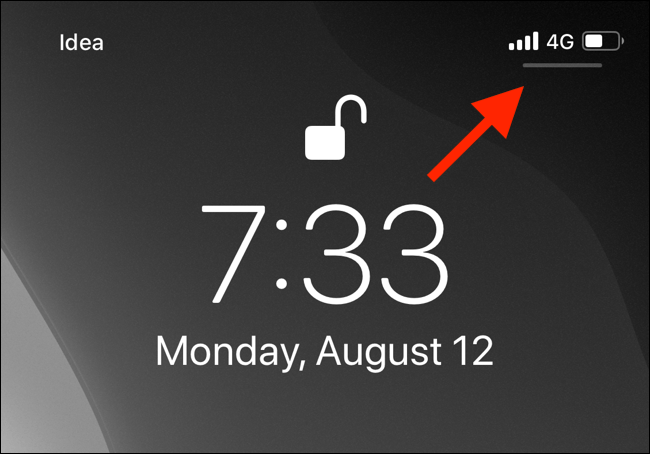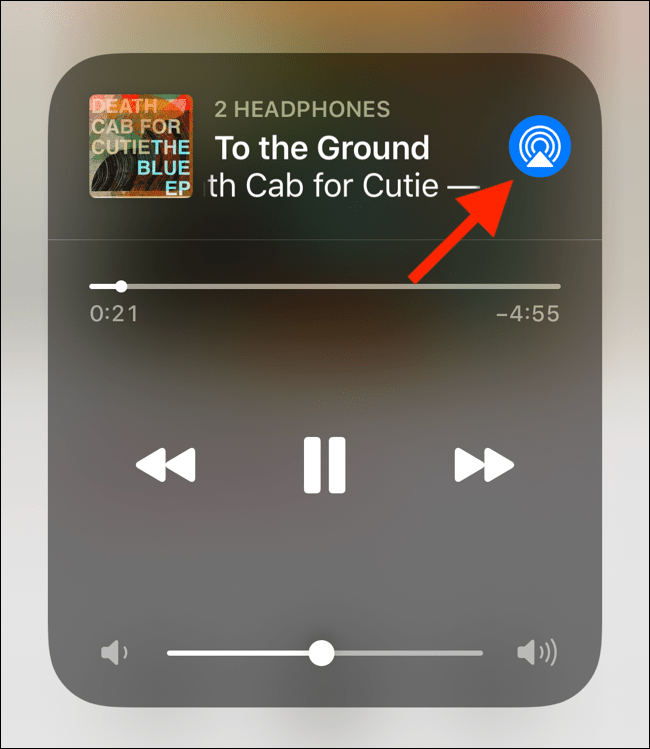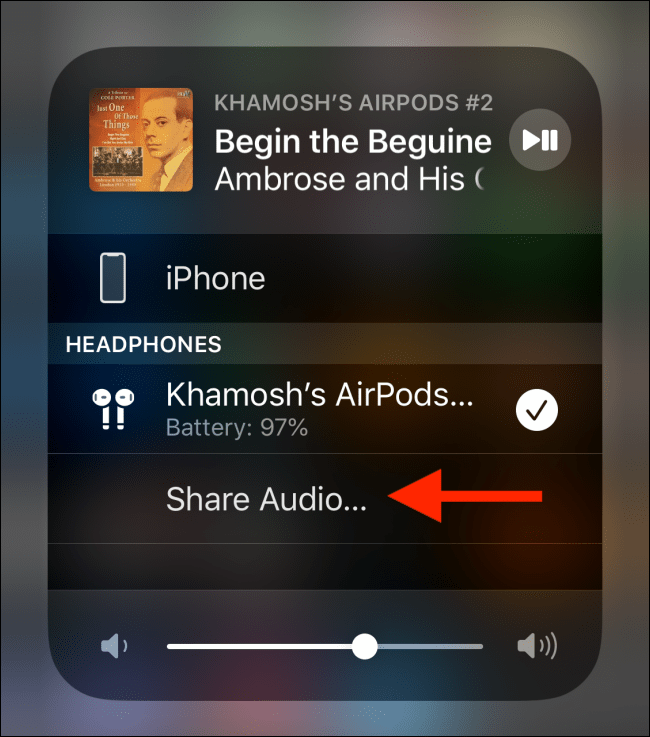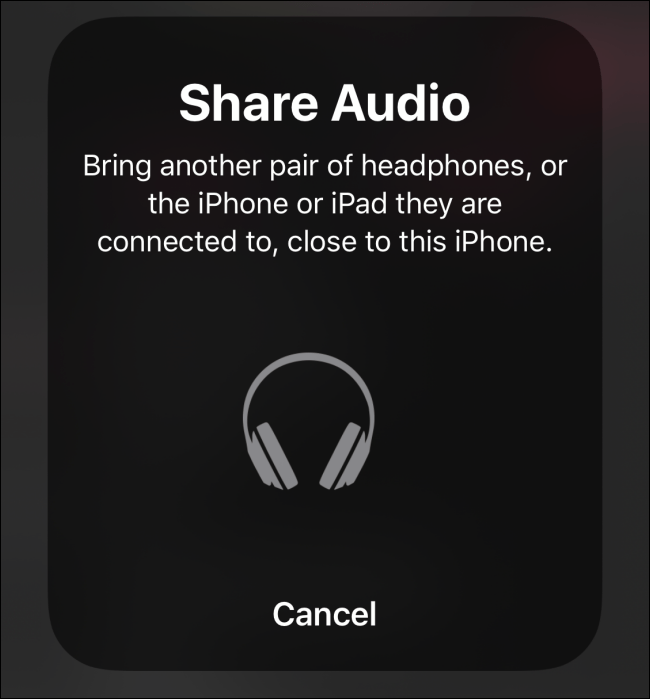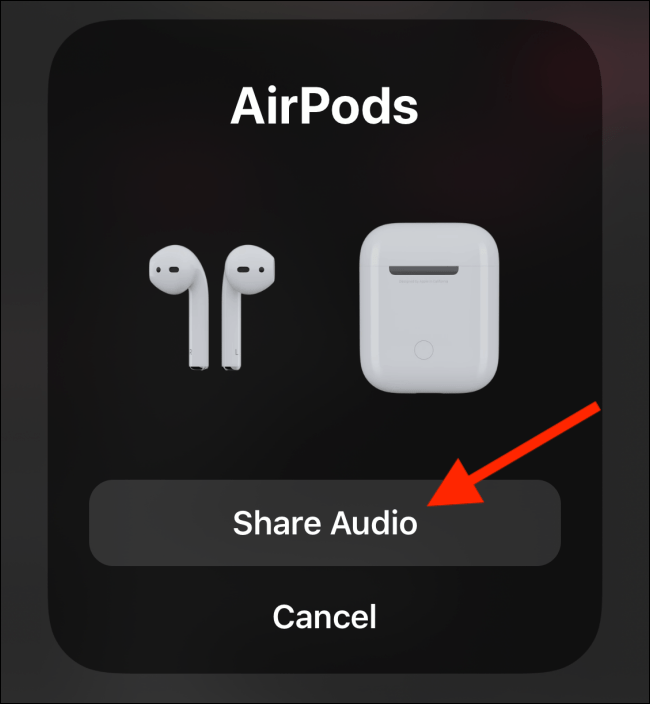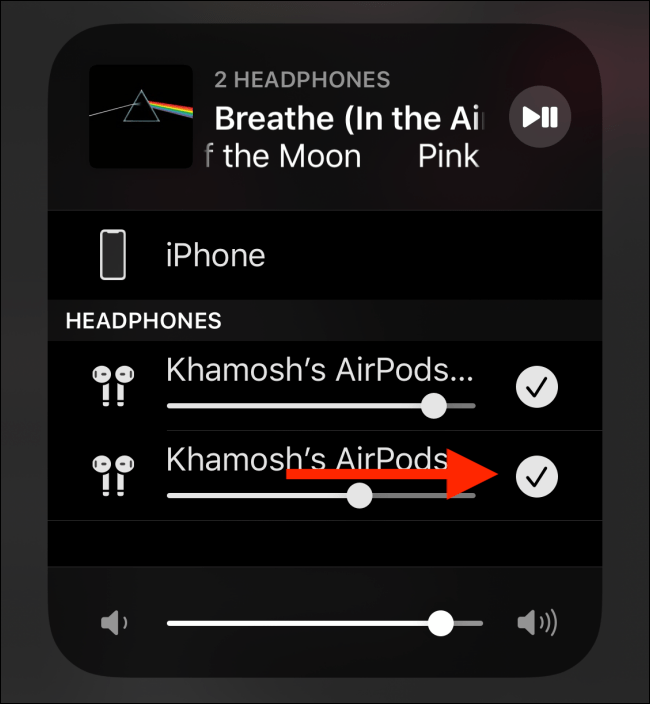اتصال دو ایرپاد به آیفون برای پخش آهنگ (2022)
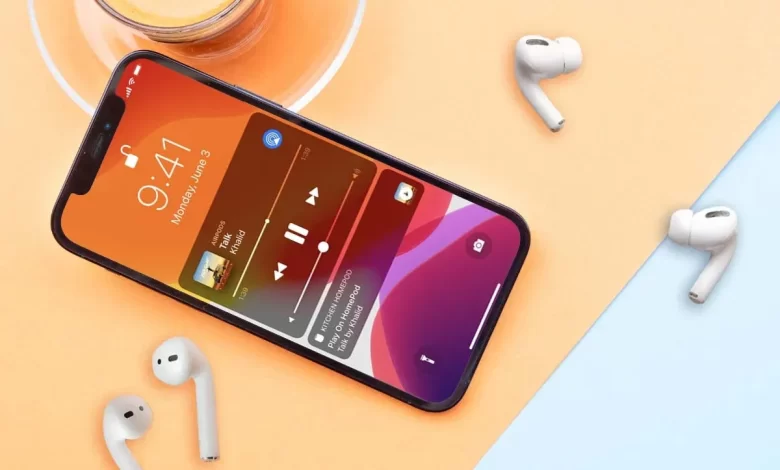
ویژگی تازه Audio Sharing یا همرسانی صوتی اپل به دو دوست این امکان را می دهد تا با جفت کردن یا pair کردن دو ایرپاد متفاوت به یک آیفون و بدون استفاده از بلندگو، به یک آهنگ گوش دهند. در این آموزش روش اتصال دو ایرپاد به آیفون را برای پخش آهنگ و صدا به شما نشان خواهیم داد پس با ما همراه باشید.
- نوشتار پیوسته: روش غیرفعال کردن Ear Detection در ایرپاد
آموزش ویدیویی اتصال دو ایرپاد به آیفون
چه دستگاه هایی با ویژگی Audio Sharing کار می کنند؟
عناوین نوشتار
همانگونه که گفته شد ویژگی Audio Sharing از ایرپادها و پاوربیت های پرو بیسیم نسل نخست و دوم پشتیبانی می کند. در اینجا لیست دستگاه هایی که از ویژگی اشتراک گذاری صوتی پشتیبانی می کنند را به شما نشان می دهیم.
- iPhone 8 (and newer)
- iPad Pro (first-generation and newer)
- iPad Air (third-generation and newer)
- iPad mini (fifth-generation and newer)
- iPod touch (seventh-generation and newer)
چگونه یک ایرپاد دیگر را افزون بر ایرپاد خود با آیفون جفت کنیم؟
با استفاده از ویژگی Audio Sharing، شما می توانید دو Airpods یا هدفون به سیم را به آیفون، آیپد یا آیپاد تاچ خود متصل کنید. برای انجام این کار می توانید گام های زیر را دنبال نمائید:
- برای اتصال دومین ایرپاد با آیفون خود، کیس ایرپاد یا جاشارژی را در کنار آیفون خود باز کنید. با این کاریک پنجره بالا-پر یا پاپ-آپ در آیفون خود خواهید دید که به شما می گوید این دستگاه Airpods شما نیست، اما می توانید بدان متصل شوید و برای این کار دکمه Connect را تپ کنید.
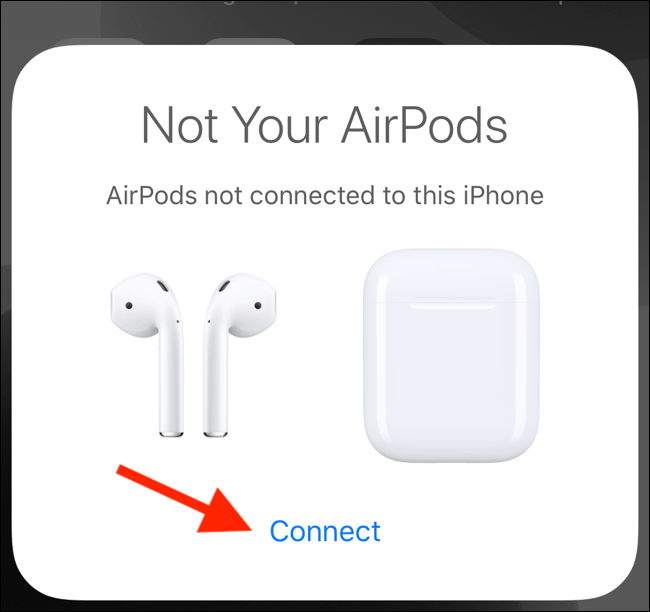
- سپس با فشاردن دکمه فیزیکی پشت Case ایرپاد خود، آن را در حالت pairing یا جفت شدن قرار دهید. با این کار ایرپاد به آیفون شما متصل می شود و شما می توانید وضعیت باتزی را در نمایشگر آیفون خود ببینید. یپی دکمه Done را بتپید.

پخش آهنگ برای هر دو ست ایرپاد متصل به آیفون
اکنون که دومین AirPods با دستگاه شما جفت شده است ، می توانید خروجی صوتی را از طریق هر منوی AirPlay کنترل کنید. این شامل ابزارک Now Playing در Control Center ، برنامه Music و ابزارک Now Playing در Lock Screen شما نیز می شود.
استفاده از ویژگی اشتراک گذاری و همرسانی صدا در iOS 13.1 و iPadOS 13.1 معرفی شد و شما می توانید صدا را از آیفون با ایرپادهای خود به اشتراک بگذارید. شما حتی این امکان را دارید تا فیلمی را ببینید و تنها با چند تَپ ساده آهنگی را با دوست خود گوش کنید. در آین آموزش اشتراک گذاری آهنگ با ایرپاد دیگران در آیفون و آیپد را به شما نشان میدهیم، پس با ما همراه باشید.
دو راه اصلی برای اشتراک گذاری صدا، از یک دستگاه به دو ایرپاد پیش روی شما خواهد بود که یک از آنها اتصال مستقیم دو ایرپاد به یکدیگر است، اما در این نوشتار روی ویژگی Share Audio که در سیستم عامل های iOS 13.1 و iPadOS 13.1 در دسترس می باشد تمرکز خواهیم کرد. این ویژگی به شما این امکان را می دهد تا صدا را میان آیفون و ایرپادهای خود به اشتراک بگذارید، بدون اینکه نیازی به pair شدن یا جفتیدن آنها داشته باشید.
موارد مورد نیاز برای اشتراک گذاری صدا با ایرپاد های دیگر
همانگونه که در بالا گفتیم، این ویژگی در دستگاه هایی که iOS 13.1 و iPadOS 13.1 یا نسخه های بالاتر را روی خود می رانند، کار می کند و این دستگاه ها، می باید از بلوتوث 5 نیز پشتیبانی کنند. این ویژگی در آیفون 8 و مدل های بالاتر و همچنین آیپد پرو ها و iPad نسل 5 به بالا، iPad Air نسل 3، iPad mini نسل 5 و iPod Touch نسل 7 کار می کند.
درباره ایرپادها نیز چنین است و تنها برخی از آنها از این ویژگی پشتیبانی می کنند. ویژگی اشتراک گذاری صدا در ایرپاد نسل 1 و 2 و 3، ایرپاد پرو، ایرپاد مکس، Powerbeats Pro، Powerbeats 3، Beats Solo، Beats Solo 3 ، Beats Solo 3 Wireless، Beats Studio 3 Wireless و Beats X پشتیبانی می شود. در واقع می توان گفت هدفون های اپلی که از تراشه W1 یا H1 بهره می برند، می توانند از این ویژگی پشتیبانی کنند.
چگونه می توانیم از ویژگی اشتراک گذاری صدا یا Audio Sharing اپل استفاده کنیم؟
پس از اتصال دو ایرپاد به آیفون می توانید، آهنگ یا پلی لیست دلخواه خود را برای هر دو ایرپاد پخش کنید. برای این کار گامهای زیر را دنبال کنید:
- شما می توانید در بخش Control Center به این ویژگی دسترسی داشته باشید. در آیفون یا آیپد خود، در بالا، گوشی راست نمایشگر، لبه نمایشگر را به پایین بکشید تا وارد بخش Control Center شوید.
اگر آیفون یا آیپد شما دارای دکمه فیزیکی Home می باشد، برای رفتن به بخش Control Center می باید لبه پایینی دستگاه خود را بالا بکشید تا به بخش Control Center دسترسی پیدا کنید.
- اکنون در بخش Control Center، بخش Now Playing را فشرده و نگه دارید.
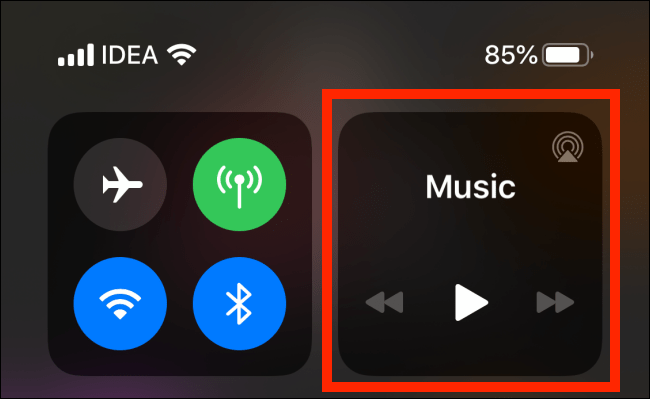
- اکنون دکمه AirPlay را تپ کنید .البته برای آمدن به این بخش می توانید از روش دیگری نیز بهره ببرید. بدین سان که دکمه AirPlay را در برنامه Music تَپ کنید و یا اینکه ابزارک یا ویجیت Now Playing را در قفل صفحه یا همان Lock screen دستگاه خود تپ نمائید.
- در پایین لیست ایرپادهای متصل به دستگاه خود، دکمه Share Audio را تَپ کنید.
- اکنون آیفون یا آیپد دیگری را بهمراه هدفونهای متصل به آن به دستگاه خود نزدیک کنید. البته حتی نزدیک کردن ایرپاد ها و یا هدفون های آیفون و آیپد دیگر به دستگاه شما کافی خواهد بود.
نزدیک کزدن ایرپاد ها و هدفون های دیگر به آیفون و آیپد جهت اتصال
- در پنجره پاپ-آپ، دستگاه های متصل شده را خواهید دید. در اینجا دکمه Share Audio را تپ کنید.
- سپس هر دو دستگاه به آیفون یا آیپد شما متصل می شوند و خواهید دید که یک تیک کوچک یا checkmark کنار هر دو دستگاه متصل نمایان می شود. برای اتصال به دومین هدفون، آن را تپ کنید.
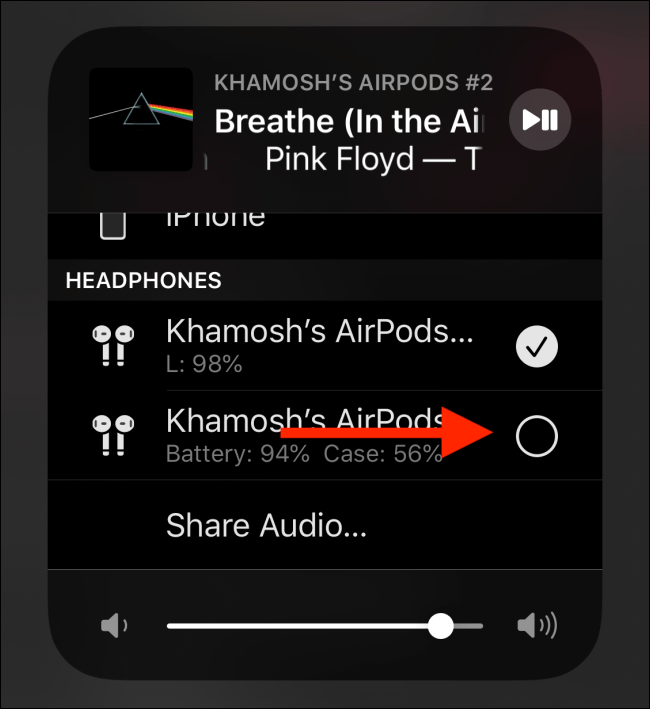
تیک کوچک یا checkmark کنار هدفون یا ایرپاد متصل به آیفون نمایان می شود - اکنون هر دو دستگاه به دستگاه iOS یا iPadOS شما متصل هستند، اگر آهنگ دلخواه خود را پخش کنید، آهنگ، همزمان در هر دو هدفون متصل شده نیز پخش خواهند شد.
برای قطع اتصال یکی از هدفون ها، به بخش AirPlay رفته و تیک یا checkmark روبروی آن را تپ کنید. همچنین می توانید هدفون خود را خاموش کنید و یا ایرپاد خود را در کیسش بگذارید تا اشتراک گذاری صدا با آن پایان یابد.
به بخش AirPlay رفته و تیک یا checkmark روبروی آن را تپ کنید تا اتصال میان ایرپاد و آیفون قطع شود.
آهنگ و صدا را با چه تعداد ایرپاد می توان به اشتراک گذاشت؟
در بررسی iOS 15 متوجه شدیم که مِهین یا حداکثر تعداد ایرپادهایی (که ایرپاد مکس و همچنین مدلهای Beats) که با آیفون و آیپد سازگاری دارند و میخواهیم صدا یا آهنگ را با آنها به اشتراک بگذازیم، 2 ایرپاد است و نمی توانیم بیش از اتصال دو ایرپاد به آیفون را داشته باشیم.
آیا ایرپاد را میتوان به 3 دستگاه متصل کرد؟
در اتصال ایرپاد به دستگاهها، هیچ محدودیتی در کار نیست، اما توجه داشته باشید، که بطور همزمان تنها یک دستگاه میتواند آهنگ یا صدای دلخواه شما را پخش کند.
در اتصال ایرپاد به Apple TV یا Mac شما میتوانید، تقریبا از همه ویژگیهای و کارکردهای آن بهره ببرید، اما در دستگاههای نا-اپل همانند گوشی اندروید، کامپیوتر ویندوز یا کنسول بازی، ایرپاد شما عملکردی معمولی خواهد داشت.
پرسشهای رایج درباره اتصال دو ایرپاد به آیفون
Spital Video (اسپیشل آدیو) موجود در ایرپاد پرو ایرپاد مکس، یک فناوری صوتی سه بعدی است که صدای پیرامونی را کاملا همانندسازی میکند. هنگام روشن کردن اسپشل آدیو در بخش تنظیمات Bluetooth، میتوانید Playlist ساخته شده برای آن را در Apple Music ببینید.
برای اتصال کیس یا جاشارژی ایرپاد به Macbook Air، دکمه روی جاشارژی را فشار دهید. سپس منوی Bluetooth را کلیک کنید و Connect را برگزینید. برای اتصال چندین جفت ایرپاد به مک، پس از دنبال کردن این گامها، Audio MIDI Setup را باز کنید و سپس Create a Multi-Output Device را برای دسته ایرپادها برگزینید و پس از آن یک Multi-Output Device را در Sounds preferences برگزینید.